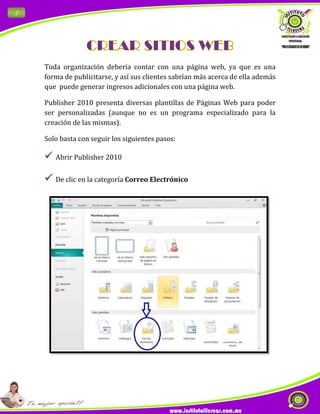
Crear sitios web con publisher 2010
- 1. 1 Toda organización debería contar con una página web, ya que es una forma de publicitarse, y así sus clientes sabrían más acerca de ella además que puede generar ingresos adicionales con una página web. Publisher 2010 presenta diversas plantillas de Páginas Web para poder ser personalizadas (aunque no es un programa especializado para la creación de las mismas). Solo basta con seguir los siguientes pasos: Abrir Publisher 2010 De clic en la categoría Correo Electrónico
- 2. 2 De la sección Tamaños en Blanco elija la opción Corto y de clic en Crear NOTA: La zona de trabajo a utilizar le dará una página del 30% del tamaño horizontal de la pantalla, si desea trabajar sobre un área mayor, cambie el tamaño de la hoja después de este paso; la manipulación se encuentra en la pestaña Diseño de Página Márgenes o bien la opción Tamaño u Orientación. Aquí es donde se comienza a desarrollar la estructura de la página, dicho en otras palabras, se comienza a desplegar la forma que tendrá su Pagina Web. En la pestaña Diseño de Página Fondo Más Fondos, coloque un fondo a su página.
- 3. 3 Inserte cuadros de textos desde las pestañas Inicio Dibujar Cuadro de Texto o Insertar Cuadro de Texto; para realizar un menú, los cuales puede colocar en algún área estratégica de su página con los datos que quiera vincular. Duplique la hoja tantas veces como el número de cuadros de textos que haya colocado, en la sección de la hoja miniatura que se encuentra de lado Izquierdo de su pantalla de Clic Derecho Insertar Página Duplicada. Se debe de ver así la parte Izquierda de Publisher:
- 4. 4 Elija un cuadro de texto, y de clic en la pestaña Insertar Hipervínculo En el cuadro de dialogo que aparece seleccione Lugar de Este Documento, y ahí seleccione cualquiera de las páginas que aparecen (Ejemplo: Página 2. Título de la página). Con la página seleccionada, de clic en el botón Cambiar Título... y cambie el nombre por el que tiene en el cuadro de texto que selecciono y de clic en el botón de Aceptar. Luego de clic en Página 1
- 5. 5 y le cambia el título a Home, vuelva a dar clic sobre la página seleccionada y clic en el botón Aceptar. Repita estos pasos para que todos sus textos tengan hipervínculos; obviamente, el segundo cuadro de texto le debe llevar a la página 3, el tercer cuadro de texto a la página 4, y así sucesivamente. Seleccione TODOS los cuadros de textos de la Página 1 con clic sostenido. Debe obtener algo parecido a esto:
- 6. 6 Copie (CTRL + C) la selección y quite los otros cuadros de textos del resto de las hojas; y pegue (CTRL + V) los cuadros con hipervínculos a cada uno de ellas. Así se tendrá una estructura básica de la Página Web. Al final de cada hoja, coloque un cuadro Insertar Formas Rectángulo Una vez insertado, de Clic Derecho sobre la figura y seleccione Agregar Texto
- 7. 7 Puede colocar el texto Regresar Estando seleccionado, de clic a la pestaña Insertar Hipervínculo, elija Lugar de Este Documento, después Página 1 que sería Home, y por ultimo de clic en el botón Aceptar
- 8. 8 Copie el cuadro y péguelo en todas las hojas, menos la primera Ya sólo debe colocar la información que desee (Imágenes y Texto) en cada una de las páginas. Puede guardar su trabajo, si lo desea, como archivo de Publisher.... Seleccione la pestaña Archivo Guardar Como Nombre del Archivo: Pagina Web y de clic en el botón de Guardar. Para convertir el archivo a una página de Internet, dale clic a la pestaña Archivo Guardar y Enviar Publicar HTML Publicar HTML.....
- 9. 9 En la ventana que aparece, el nombre del archivo esta como Index...NO LO CAMBIE!!!! Sólo elije la carpeta donde va a almacenar su trabajo y de clic en el botón Guardar. Le guardará el archivo index.html o lo encontrará solo con el nombre index y la carpeta index_archivos en la carpeta que selecciono. Ya sólo ejecute el archivo index para probar la página; se abrirá automáticamente en el navegador predeterminado.
